PPT作为一款功能强大的办公软件,不仅能够用于内容展示,还具备视频编辑功能!虽然许多用户都熟悉PPT的制作,但可能并不了解它还能进行视频剪辑。接下来,我们将详细介绍如何在PPT中进行视频剪辑,感兴趣的朋友请继续阅读,一起探索具体的操作步骤吧~
PPT视频剪辑操作指南:
首先,选择【插入-视频】,将视频文件添加到PPT中。按住Shift键以保持视频的原始比例,然后拖动调整其大小和位置。
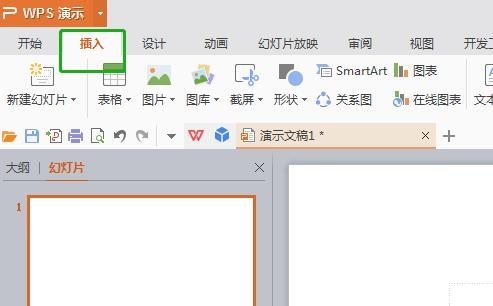
接着,在【视频工具】中选择【裁剪视频】,即可对视频进行剪辑。

在视频播放过程中,选择【视频封面】-【视频当前画面】,可以将视频的某一帧设置为封面。此外,在幻灯片的右下角点击加号,选择【案例】-【特效】-【视频版式】,可以插入一个免费的视频页面模板。
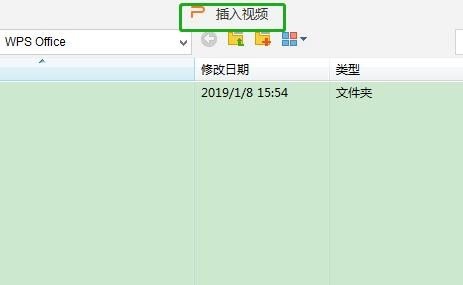
插入视频后,按住Shift键保持视频比例,调整其大小和位置。随后,在视频工具中进行编辑,即可完成一页美观的PPT制作。
以上就是关于“PPT剪辑视频怎么操作?”的详细分享,大家都掌握了吗?看到这里,何不立即动手尝试呢?让我们一起开始PPT视频剪辑的旅程吧~
